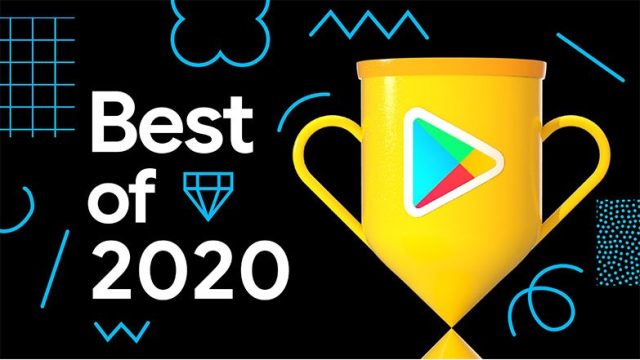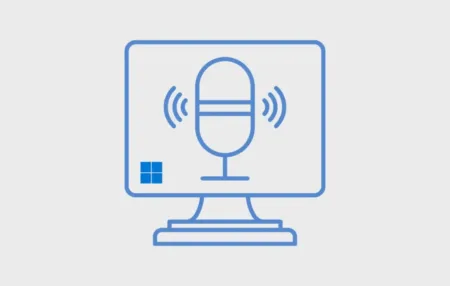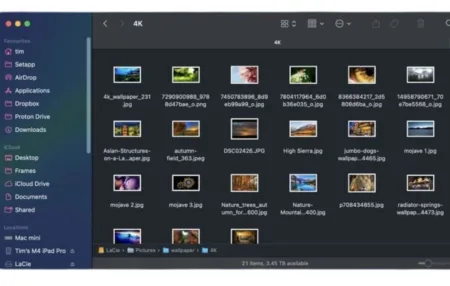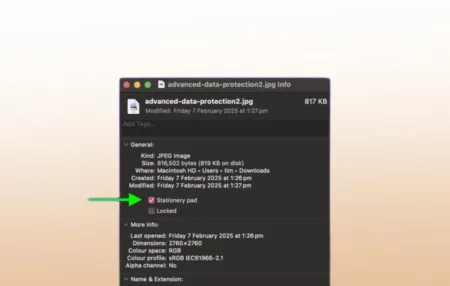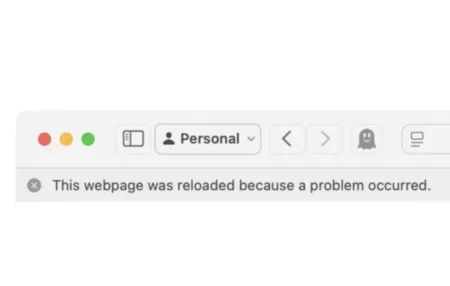باور کنید یا نه، برخی از گیمرها مکها را به پیسیها برای بازی ترجیح میدهند. به لطف چیپهای سری M اپل و بهبودهای مختلف نرمافزاری، سیستمعامل macOS قابلیتهای بازی خود را بهطور قابل توجهی ارتقا داده است و آن را به گزینهای روزافزون و قابلقبول تبدیل کرده است.
در حالی که Pc ها بهطور کلی بهدلیل انعطافپذیری سختافزاری و بهینهسازیها عملکرد برتری در بازیها دارند، مکها همچنان میتوانند بازیهای متوسط را برای گیمینگ سبک اجرا کنند. علاوه بر این، آنها از کنترلرهای بیسیم پشتیبانی میکنند که این موضوع آنها را برای جلسات بازی با شدت کم مناسب میسازد.
اگر به تنظیم مک خود برای بازی علاقهمند هستید، در اینجا چند روش برای بهینهسازی تجربه بازی شما آورده شده است.
مک مناسب برای ترجیحات بازی خود را انتخاب کنید
اگر تازه شروع کردهاید و نمیدانید کدام مک را انتخاب کنید—بهویژه که هر مدل انواع مختلفی از تنظیمات را ارائه میدهد—اولین قدم شما باید تعیین سطح شدت بازی شما باشد.
برای بهترین تجربه بازی با بازیهای پر تقاضا، Mac Studio با چیپ M3 Ultra بیشترین عملکرد را در بین کامپیوترهای اپل ارائه میدهد. این دستگاه قدرتمند به راحتی میتواند بازیهای AAA را با تنظیمات ۴K Ultra اجرا کند و در شبیهسازی نیز عالی عمل میکند. با داشتن GPU قدرتمند، سیستم خنککننده بینظیر، پهنای باند حافظه وسیع، و پشتیبانی از ردیابی پرتو سختافزاری، بهترین مک برای بازیهای با شدت بالا است. با این حال، قدرتمندترین مک لزوماً مناسبترین مک نیست، بهویژه با توجه به قیمت و فرم فکتور آن.
اگر به دنبال یک مک گیمینگ قدرتمند هستید که به اندازه Mac Studio انرژی مصرف نکند، میتوانید به مکهایی با چیپ M4 Max فکر کنید. این چیپ دارای یک CPU ۱۶ هستهای و GPU ۴۰ هستهای است که عملکرد بازی چشمگیری را ارائه میدهد. علاوه بر این، از نرخهای نوسازی بالا، ردیابی پرتو سختافزاری و mesh shading پشتیبانی میکند. این سیستم به راحتی میتواند بازیهای AAA را با تنظیمات ۱۴۴۰p Ultra اجرا کند و برخی را در تنظیمات ۴K Medium-High نیز بهخوبی اجرا کند. شما چیپ M4 Max را در مدلهای MacBook Pro و Mac Studio خواهید یافت.
با این حال، اگر به دنبال گزینهای کمی ارزانتر هستید که عملکرد “کافی خوب” را به ویژه در بازیهای کمقدرت از پلتفرمهای آنلاین یا Apple Arcade ارائه دهد، تقریباً هر چیپ جدید M-series—که M4 جدیدترین و قدرتمندترین آنها است—میتواند نیازهای شما را برآورده کند. این چیپها در جدیدترین مدلهای پایه اپل شامل MacBook Air، Mac mini و حتی MacBook Pro وجود دارند. شما میتوانید نسخههای GPU با ۸ یا ۱۰ هسته را پیدا کنید، که تعداد بیشتر هستهها عملکرد بهتری را ارائه میدهند.
علاوه بر این، ممکن است بخواهید به M4 Pro فکر کنید، نسخه بهبودیافته از M4 که هزینه کمتری نسبت به M4 Max دارد اما برای کاربران MacBook Pro و Mac mini عملکرد بهتری را ارائه میدهد. MacBook Pro با چیپ M4 به نقطهای شیرین از نظر نسبت قیمت به عملکرد رسیده است، اما حتی چیپهای سطح M3 هم هنوز میتوانند عملکرد خوبی ارائه دهند.
صرفنظر از چیپی که انتخاب میکنید، میتوانید آن را فراتر از مشخصات اصلی خود سفارشی کنید. اگر قصد دارید بازی کنید، بهتر است هستههای بیشتری برای GPU انتخاب کنید، حافظه یکپارچه (که همان RAM است) را افزایش دهید و فضای ذخیرهسازی بیشتری اضافه کنید، زیرا بازیهای پر تقاضا معمولاً به فضای ذخیرهسازی محلی اضافی نیاز دارند.
تصمیمگیری شما باید با درک بازیهایی که قصد دارید روی مک خود اجرا کنید آغاز شود. اگر قصد دارید بازیهای با شدت بالا انجام دهید، بهتر است از چیپهای ردهبالا با تنظیمات پیشرفته استفاده کنید. از سوی دیگر، اگر بازیهای سبکتر را ترجیح میدهید، یک چیپ ردهپایین با تنظیمات پایه باید کافی باشد.
بهینهسازی macOS برای عملکرد بهتر در بازیها
پس از انتخاب و پیکربندی مک خود برای بازی، مهم است که بدانید کدام تنظیمات را برای بهینهسازی عملکرد باید تغییر دهید. این تنظیمات ساده هستند اما میتوانند تجربه بازی شما را بهطور چشمگیری بهبود بخشند.
مهمترین نکتهای که باید حفظ کنید، بهروزرسانی macOS به آخرین نسخهای است که سیستم شما از آن پشتیبانی میکند. اگر از یک مک جدید استفاده میکنید، انتظار میرود که بهروزرسانیها را برای سالها دریافت کنید.
اپل بهطور مرتب macOS را با بهبودهای عملکردی، رفع اشکالات و پچهای امنیتی بهروزرسانی میکند که میتواند سازگاری و کارایی بازیها را بهبود بخشد.
علاوه بر این، اگر سیستم شما بهروز است، پیش از شروع بازیهای با شدت بالا، بستن تمام اپلیکیشنهای پسزمینه ایده خوبی است. اجرای چندین اپلیکیشن میتواند منابع CPU، RAM و GPU را مصرف کند و قدرت در دسترس برای بازی شما را کاهش دهد.
قبل از شروع بازی، حالت Game Mode را فعال کنید که در macOS Sonoma و نسخههای بعدی موجود است. این تنظیمات بهطور خودکار فرآیندهای بازی را اولویتبندی کرده و بار CPU و GPU در پسزمینه را کاهش میدهد. همچنین تاخیر (Latency) برای کنترلرها و AirPods را اگر در هنگام بازی از آنها استفاده میکنید، به حداقل میرساند.
شما بازی خود را از طریق یک مانیتور یا نمایشگر مک تجربه میکنید، بنابراین تنظیمات آن برای بهینهسازی عملکرد و کیفیت بصری اهمیت زیادی دارد. کاهش وضوح تصویر با کاهش تقاضا از GPU، عملکرد را بهبود میبخشد، در حالی که وضوحهای بالاتر، تصاویری با کیفیت بهتر ارائه میدهند، اما به قیمت کاهش عملکرد. برای یک تجربه متعادل، Full HD (که معمولاً ۱۹۲۰x۱۰۸۰ است) تعادل خوبی بین گرافیک و عملکرد (بهویژه روی چیپهای پایه M-series) فراهم میآورد.
برخی از مکها (مانند مدلهای ۱۴ و ۱۶ اینچ MacBook Pro) از نرخهای نوسازی بالاتر پشتیبانی میکنند، بنابراین ممکن است بخواهید عملکرد بازی را تنظیم کنید تا از این نرخهای نوسازی بالاتر بهرهمند شوید. اگر از یک نمایشگر خارجی استفاده میکنید، حتی میتوانید گزینه “Variable” را در System Settings > Display > Refresh Rate فعال کنید تا پشتیبانی از نرخ نوسازی متغیر AdaptiveSync را فعال کنید.
اگر بر روی یک MacBook بازی میکنید، وارد تنظیمات سیستم شوید و Low Power Mode را غیرفعال کنید. مکبوکها از تکنیکهای صرفهجویی در انرژی بسیار سختگیرانه استفاده میکنند که میتواند عملکرد را در حین بازی کاهش دهد. برای جلوگیری از این مشکل، بهتر است هنگام بازیهای پر تقاضا مکبوک خود را به برق وصل کنید.
هر بازی و سیستم متفاوت است، بنابراین مهم است که تنظیمات را بهطور خاص برای بازیای که انجام میدهید و مکتان پیکربندی کنید. پیدا کردن تنظیمات بهینه ممکن است نیاز به کمی آزمایش داشته باشد، بنابراین اگر لازم بود چند تنظیم را تغییر دهید، ناامید نشوید تا بهترین تعادل را بدست آورید.
نصب و اجرای بازیها در macOS
حالا که همه چیز آماده است، میتوانید بازی مورد انتظار خود را شروع کنید. اگر بازی خاصی در نظر ندارید، نگران نباشید—گزینههای زیادی در دسترس هستند که به شما کمک میکنند تا بهترین بازی مناسب با سلیقهتان را پیدا کنید.
Mac App Store سادهترین راه برای نصب بازیها بر روی مک است. اگرچه انتخاب بازیها محدود است، بازیهای موجود در فروشگاه بهطور پیشفرض برای macOS بهینهسازی شدهاند و به خوبی با سختافزار اپل کار میکنند. بازیهایی مانند Death Stranding: Director’s Cut و Assassin’s Creed Shadows در این فروشگاه موجود هستند.
اگر بازیای که به دنبال آن هستید در Mac App Store موجود نیست، استفاده از پلتفرمهای دیگر بازی را در نظر بگیرید. یکی از محبوبترین گزینهها Steam است که به طور بومی از macOS پشتیبانی میکند.
Steam بازیهایی را ارائه میدهد که هم بر روی مک و هم ویندوز اجرا میشوند. برای بررسی سازگاری، به آیکون Apple کنار عنوان بازی نگاه کنید.
چند گزینه دیگر مانند EA App و Epic Game Store نیز در دسترس هستند. با این حال، مهم است که بدانید همه بازیها با macOS سازگار نیستند، بنابراین قبل از خرید حتماً سازگاری بازی را بررسی کنید.
اگر بازیای با macOS سازگار نباشد، ناامید نشوید—هنوز راههایی برای بازی کردن آن وجود دارد. لایههای سازگاری ویندوز مانند Wine، Whisky یا CrossOver میتوانند فراخوانیهای سیستم ویندوز را به دستورات سازگار با macOS تبدیل کنند و به شما این امکان را بدهند که برخی از بازیهای مختص ویندوز را روی مک خود اجرا کنید.
با این حال، این روشها تضمین نمیکنند که همان عملکرد پشتیبانی بومی macOS را داشته باشید. Wine و Whisky گزینههای عالی و رایگان هستند، بهویژه Whisky که تجربه کاربری آسانتری را ارائه میدهد و از Apple Silicon پشتیبانی میکند. با این حال، عملکرد ممکن است متفاوت باشد. اگر CrossOver را انتخاب کنید (که یک گزینه پرداختی است)، نسخهای بهبود یافته از Wine را دریافت خواهید کرد که سازگاری بازیها را بهبود میبخشد.
مسیر بازی که انتخاب میکنید بستگی به بازیهایی دارد که انجام میدهید، اما این نکته که حتی اگر بازیای در Mac App Store موجود نباشد، سایر پلتفرمها و ابزارها هنوز میتوانند به شما کمک کنند تا آن را روی مک خود بازی کنید، دلگرمکننده است.
لوازم جانبی برای ارتقاء تنظیمات شما به سطح بعدی
بعد از انتخاب بازیهایی که میخواهید انجام دهید، به لوازم جانبیای که میتوانند تجربه شما را بهبود بخشند، فکر کنید. برخی از بازیها ممکن است به بیشتر از یک ماوس و کیبورد نیاز داشته باشند.
یک کنترلر بازی یک لوازم جانبی استاندارد و کاربردی است که مکها از کنترلرهای مختلف پشتیبانی میکنند، بنابراین این میتواند یک افزودنی عالی برای بازیهای سازگار باشد.
اگرچه برخی از کنترلرها، مانند کنترلرهای Xbox یا PS5، میتوانند گرانتر باشند، گزینههای مقرونبهصرفه نیز وجود دارند. کنترلرهای استاندارد موجود در Amazon نیز میتوانند به مک شما برای بازی متصل شوند، بنابراین لازم نیست فکر کنید که باید برای خرید یکی از آنها پول زیادی پرداخت کنید.
اگرچه نمایشگرهای مک کیفیت بالایی دارند، بهترین نمایشگرها دارای نرخ نوسازی حداکثری ۱۲۰ هرتز هستند. برای تجربه بازی روانتر، استفاده از یک نمایشگر خارجی با نرخ نوسازی بالاتر و اتصال آن به مک در حین بازی را در نظر بگیرید.
صدا یکی دیگر از جنبههای مهم بازی است. توسعهدهندگان بازیها به دقت افکتهای صوتی و موسیقی را طراحی میکنند تا تجربهای غوطهورکنندهتر فراهم کنند. برای تجربه این صداها به بهترین شکل، سرمایهگذاری در هدفونهای مخصوص بازی یا اسپیکرهای با کیفیت بالا را برای احساس عمیقتر هنگام بازی در نظر بگیرید.
اگر بازیهای با شدت بالا انجام میدهید، استفاده از یک پد خنککننده لپتاپ را مد نظر قرار دهید. در حالی که چیپهای M-series بسیار کارآمد هستند، اما ممکن است زیر بار سنگین حرارت تولید کنند. قرار دادن مک خود روی پد خنککننده میتواند به تنظیم دمای آن کمک کرده و عملکرد را در طول بازی حفظ کند.
اگرچه ممکن است برای بازیهایی که از کنترلهای ماوس و کیبورد پشتیبانی نمیکنند، استفاده از کنترلر ضروری باشد، این لوازم جانبی ضروری نیستند. در نهایت، این شما هستید که تصمیم میگیرید کدامیک را اضافه کنید. اگرچه بیشتر این لوازم جانبی ویژگیهای لوکسی هستند، اما میتوانند تنظیمات بازی شما و تجربه کلی را به طور چشمگیری بهبود بخشند.
مکها ممکن است بهترین گزینه برای گیمرهای حرفهای نباشند، اما قطعاً گزینه بدی نیستند. اگرچه در گذشته برای بازی مناسب نبودند، معرفی چیپهای M-series عملکرد آنها را به طور قابل توجهی بهبود بخشیده است.
اگر شما یک کاربر مک هستید و علاقهمند به بازی هستید، حالا زمان عالی برای امتحان کردن آن است. با مک مناسب و انتخاب مناسب، میتوانید تجربه بازی روان و لذتبخشی را روی مک خود داشته باشید.